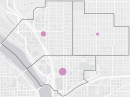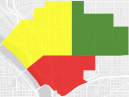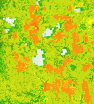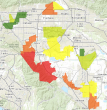Planiści i projektanci używają danych geograficznych do zrozumienia i opisania analizowanego obszaru. Analiza przestrzenna może udostępnić przydatne informacje o obszarze i pomóc w ocenie jego przydatności lub niekorzystnych czynników dla działalności deweloperskiej. Użycie narzędzi analizy z danymi geograficznymi umożliwia zrozumienie możliwości i ryzyka związanego z danym obszarem. Aplikacja GeoPlanner zawiera narzędzia analizy, które mogą ułatwić poszerzenie wiedzy o lokalizacji, dzięki czemu można efektywniej planować i projektować w danym kontekście geograficznym.
Segment Badaj
Segment Badaj zawiera narzędzia ułatwiające wizualizowanie obszaru objętego planowaniem i zrozumienie sposobu jego zachowania lub działania.

Segment Badaj obejmuje następujące obszary funkcjonalne:
- Dodaj dane — wykrywanie zestawów danych z usługi ArcGIS Online lub portalu.
- Analiza — uruchamianie narzędzi analizy przestrzennej, aby łatwiej zrozumieć sposób działania obszaru. Do dostępnych narzędzi należą: Utwórz bufory, Utwórz obszary czasu podróży i Wzbogać warstwę.
- Program modelujący — określa przydatność pod kątem zabudowy lub działalności w obszarze przez nakładanie warstw i ocenę wyników.
Dodaj dane
Aplikacja GeoPlanner umożliwia sięgnięcie do usługi ArcGIS Online lub portalu i wykrywanie zestawów danych opisujących nasz świat. Wielu tych zestawów danych można używać bezpośrednio w projektach z zakresu planowania. Można przeglądać warstwy obiektowe, warstwy map i warstwy rastrowe. Ponadto można przeglądać modele nakładek ważonych (modele przydatności) wygenerowane przez innych autorów lub pochodzące z Twojej lub innych instytucji. Jeśli udostępnisz własne zestawy danych w usłudze ArcGIS Online lub portalu, możesz także przeglądać i dodawać te zestawy danych do projektu.
Analiza
Narzędzia analizy danych umożliwiają tworzenie nowych warstw w następujących celach:
- Przedstawienie sposobu funkcjonowania lub działania obszaru.
- Przedstawienie, w jaki sposób działanie jest powiązane z warstwą obiektową aktywnego scenariusza lub innego poligonu na diagramie panelu aplikacji GeoPlanner.
Aplikacja GeoPlanner zawiera narzędzia analizy i klasyfikacji. Narzędzia analizy tworzą nowe zestawy danych, które ułatwiają wizualizowanie zjawisk w obszarze lub zadawanie pytań o obszar. Ułatwia to zrozumienie sposobu funkcjonowania obszaru. Narzędzia klasyfikacji umożliwiają ocenę wartości w tych zestawach danych, aby ułatwić zrozumienie przydatności działania w danym obszarze. Ocena (przez klasyfikację) ułatwia zrozumienie sposobu działania obszaru. Klasyfikacja w aplikacji GeoPlanner wiąże się z odwzorowaniem wartości wejściowych na skalę przydatności zawierającą do dziewięciu wartości.
W aplikacji GeoPlanner dostępne są dwa typy narzędzi służących do oceny: analiza przestrzenna i analiza przydatności. Narzędzia analizy przestrzennej działają na warstwach obiektowych i tworzą warstwy wynikowe. Analiza przydatności używa rastrowej nakładki ważonej do wygenerowania elementu nowej warstwy rastrowej w instytucji.
Narzędzia do analiz przestrzennych
Aplikacja GeoPlanner zawiera wiele narzędzi analizy przestrzennej hostowanych w usłudze ArcGIS Online lub portalu. W usłudze ArcGIS Online korzystanie z narzędzi analizy przestrzennej wykorzystuje kredyty instytucji zarówno za uruchamianie narzędzia, jak i zapisywanie obiektów wynikowych. Każde narzędzie analizy przestrzennej jest wyposażone w kalkulator kredytów, dzięki czemu przed wykonaniem operacji można sprawdzić, ile kredytów wykorzysta ta operacja. Koszt wykonania i zapisu obiektów jest zwykle bardzo niski.
Po użyciu narzędzia konieczna jest ponowna klasyfikacja wyników.
Klasyfikuj
Klasyfikacja ułatwia zrozumienie danych przez sortowanie i rozmieszczanie wartości w grupach jakościowych, które można łatwo zrozumieć. Narzędzie Klasyfikuj dostępne w aplikacji GeoPlanner umożliwia ocenę obiektów w zestawie danych na podstawie wartości atrybutów, aby ułatwić rozumienie i wizualizowanie przydatności. Ocena jest metodą zrozumienia działania. Tego narzędzia można używać dla prawie każdej warstwy obiektowej. Tworzy ono nowy element warstwy w instytucji. Tego elementu warstwy można używać jako warstwy oceny w panelach aplikacji GeoPlanner.
W poniższej tabeli przedstawiono pytania dotyczące obszaru, które mogą się pojawić. Mogą one być pomocne w zrozumieniu sposobu funkcjonowania obszaru. Wskazano narzędzie, które pomaga w uzyskaniu odpowiedzi na pytanie, a ponadto udostępniono przykładowe dane wynikowe. Następnie pokazano, jak można klasyfikować dane wynikowe, aby ułatwić wizualizację przydatności lub działania danego obszaru.
| Pytanie przykładowe | Narzędzie | Dane wynikowe | Klasyfikacja | Warstwa oceny |
|---|---|---|---|---|
Co znajduje się w zasięgu 5-, 10- i 15-minutowego przejazdu? | Utwórz obszary czasu podróży |
| Symbol zielony — 5-minutowy czas podróży, największa przydatność. Symbol żółty — 10-minutowy czas podróży, średnia przydatność. Symbol czerwony — 15-minutowy czas podróży, najmniejsza przydatność. |
|
Jaka część tego obszaru leży na terenach podmokłych? | Wzbogać warstwę |
| Symbol zielony — najmniejszy obszar podmokły, najniższe ryzyko lub najniższy niekorzystny wpływ. Symbol żółty — średnie ryzyko lub średni niekorzystny wpływ. Symbol czerwony — większość stanowią tereny podmokłe, najwyższe ryzyko lub najwyższy niekorzystny wpływ. |
|
W których sąsiedztwach występowało najwięcej przestępstw? | Sumuj w obrębie |
| Symbol zielony — najmniej przestępstw, najmniejsze ryzyko. Symbol żółty — średnie ryzyko. Symbol czerwony — najwięcej przestępstw, największe ryzyko. |
|
Program modelujący
Rastrowa nakładka ważona jest techniką modelowania przydatności, która ułatwia znalezienie najlepszej lokalizacji dla działalności. Aplikacja GeoPlanner obsługuje nakładki ważone za pomocą widżetu program modelujący w segmencie Badaj. Widżet program modelujący umożliwia przeglądanie i wybieranie usługi, która obsługuje nakładki ważone przez warstwy rastrowe (rastry) udostępniane z poziomu serwera ArcGIS. Aplikacja GeoPlanner zawiera usługi nakładek ważonych obsługiwane przez firmę Esri. Ponadto możliwe jest tworzenie własnych usług. Do tego celu potrzebny jest serwer ArcGIS, oprogramowanie ArcGIS Image Extension for Server i oprogramowanie ArcGIS Spatial Analyst for Server. Wynikiem analizy rastrowej nakładki ważonej jest typ elementu warstwy rastrowej w instytucji. Warstwa wynikowa łączy etapy oceny i klasyfikacji, które zostały opisane powyżej.
W poniższej tabeli przedstawiono pytania, które mogą się nasunąć przy próbie określenia przydatności obszaru pod kątem działalności. Ponadto zawiera ona warstwy, które można połączyć z nakładką ważoną w celu zwizualizowania odpowiedzi na pytania. Na koniec zawiera ona przykładową grafikę warstwy wynikowej i wyjaśnienie klasyfikacji tej warstwy.
| Pytanie przykładowe | Usługa i warstwy | Dane wynikowe | Klasyfikacja |
|---|---|---|---|
Gdzie występuje największe zagrożenie pożarami lasów? | Dane krajobrazowe dla Stanów Zjednoczonych
|
| Zielony — małe zagrożenie pożarem Pomarańczowy — podwyższone zagrożenie pożarem Czerwony — najwyższe zagrożenie pożarem |
Gdzie znajdują się najlepsze lokalizacje pod uprawę winogron? | Dane krajobrazowe dla Stanów Zjednoczonych
|
| Zielony — najlepsze lokalizacje, najbardziej odpowiednie Pomarańczowy — mniej odpowiednie Czerwony — najgorsze lokalizacje, najmniej odpowiednie |
Gdzie występują obszary charakteryzujące się najwyższym dochodem i najwyższymi stratami całkowitymi? | Niestandardowy
|
| Zielony — najniższe straty i dochody Żółty — średnie straty i dochody Czerwony — najwyższe straty i dochody |
Narzędzie Program modelujący ułatwia identyfikację obszarów spełniających określone kryteria, łącząc warstwy rastrowe w celu utworzenia warstw przydatności. Warstw tych można także używać jako warstw oceny w panelach. Użycie narzędzi dostępnych w tym menu rozwijanym umożliwia tworzenie nowych modeli i edycję modeli już istniejących.